와이파이 공유기 비밀번호 설정·변경·초기화 방법 총정리 + 신청 꿀팁까지!
아정당
2025.04.08 업데이트
조회171
스크랩0
와이파이 공유기 비밀번호 설정 3단계면 끝!
와이파이 공유기 비밀번호 설정 과정
① 비밀번호 찾기
② 설정 변경
③ 공유기 초기화 후 설정
와이파이 공유기 비밀번호 설정?
누구나 할 수 있게 알려드릴게요.
목차
1. 와이파이 공유기 비밀번호 찾는 방법
2. 와이파이 공유기 비밀번호 설정 및 변경
3. 관리자 계정 모르면? 초기화로 설정 가능!
1. 와이파이 공유기 비밀번호 찾는 방법
연결된 PC or 스마트폰 확인하기
가장 먼저 확인해야 하는 건
사용 중인 PC의 IP를 알아야 해요.
윈도우키 + R키를 누르면 왼쪽 하단에
창 하나가 뜹니다.
검색란에 ‘cmd’를 입력하면
콘솔 모드로 들어갈 수 있어요!
여기서 'ipconfig'를 입력하면?
현재 사용하고 있는 아이피를 조회할 수 있습니다.

여기서 기본 게이트웨이 주소가
와이파이 공유기의 IP입니다.
관리자 페이지 접속하기
크롬, 인터넷 익스플로러를 통해
주소창에 공유기 주소를 입력해 접속합니다.
보통 홈페이지에 192.168.0.1
또는 192.168.1.1 검색하면 되는데요.
기가 와이파이 홈으로 들어가
아이디와 비밀번호를 입력하면 접속됩니다.
Q. 전 아이디와 비밀번호를 모르는데요?
A. 기본 접속 계정 정보는 정해져있습니다!
- 아이디 : ktuser
- 비밀번호 : homehub (기가와이파이 모델)
ex)KT 인터넷 공유기
또는
- 아이디 : admin
- 비밀번호 : admin
처음 설정 시 아이디와 비밀번호는
모두 동일합니다!
통신사 구형 공유기 모델의 경우 비밀번호가
‘megaap’ 로 설정되어있을 수 있어요.
2. 와이파이 공유기 비밀번호 설정 및 변경
암호키 입력 후 설정 가능
Q. 자꾸 보안키가 맞지 않다고 뜨면요?
A. 그렇다면 계정을 재설정을 하면됩니다!
먼저 보안키를 확인하는 방법은
공유기의 바닥에 나와있습니다.

공유기 하단 스티커에 있는
암호키를 입력해 주면 끝!
ID, 비밀번호 변경하기
암호키 입력 후 접속이 된다면
아이디와 비밀번호를 변경해주세요!
3. 관리자 계정 모를 때? 초기화로 설정 가능!
초기화 방법
공유기 문제는 PC에서 확인이 가능한데요
- '설정’ 들어가기
- ‘네트워크 및 인터넷’ 클릭

이런 화면이 나온다면?

공유기 뒤 랜선을 뽑은 후 다시 꼽아주신 후
초기화 버튼을 10초간 눌러주시면 끝!
와이파이 공유기 초기화 방법
- 연결된 랜 케이블과 전원 케이블 모두 제거
- 송곳 등을 이용하여 초기화 누른 뒤 전원만 연결
- m1이 켜져있다가 꺼지면 초기화를 뗍니다.
- 공유기의 전원을 껐다 켭니다.
- 랜 케이블을 다시 연결하여 ip확인을 합니다.
초기화 후에는 기본 상태로 돌아가
공유기 하단의 ID와 비밀번호로 접속 가능해요.
와이파이 공유기를 새로 신청할 계획이라면?
인터넷과 함께 신청하기
와이파이 공유기를 신청하는 방법은
3가지가 있는데요.
- 인터넷과 함께 신청
- 와이파이 별도 신청
- 공유기 별도 구매
인터넷과 함께 신청하는 게
가장 저렴합니다!
신청 방법 | 인터넷과 함께 신청 | 와이파이 별도 신청 | 공유기 별도 구매 |
|---|---|---|---|
비용 | 월 1,100원 (1기가 이상 - 무료) | 월 3,300원 (1기가 이상 - 무료) | 기기 가격 약 8만 원 |
사은품 | 9만 원 ~ 45만 원 + @ | 0원 | 0원 |
특징 | 약정 만료마다 새 제품으로 교체 신규 편의 기능 추가 탑재 | 약정 만료마다 새 제품으로 교체 신규 편의 기능 추가 탑재 | 기존 셋톱박스 유지 시간이 지날수록 잦은 잔고장 > A/S 증가 |
3년간 이용해도 39,600원으로,
구매 대비 절반 가격에 이용할 수 있습니다.
현금 사은품 받기
인터넷과 함께 와이파이 공유기 신청 시
가입 사은품을 받을 수 있습니다.
하지만, 현금으로 지급하는 곳은
온라인 대리점 뿐입니다!
[가입 경로 별 특징]
| 온라인 대리점 | 오프라인 판매점 | 본사 |
|---|---|---|---|
장점 | 현금 혜택 지급 법적 최대 혜택 통신 3사 한 눈에 비교 | 대면 상담으로 신뢰도 상승 본사 대비 많은 사은품 | 가장 안전한 경로 충성 고객 많음 |
단점 | 사기 업체 주의 | 월세, 인건비 등 고정지출 많음 고정 지출로 인한 사은품 감소 직접 찾아가야 되는 불편함 | 정책상 현금 지급 불가 가입 경로 중 가장 적은 혜택 신규가입 장점 X |
가입 혜택 | 법적 최대 현금 사은품 | 10~20만 원 상당 상품권, 가전 | |
하지만, 온라인 대리점은 규모에 따라
지급하는 사은품이 다른데요.
대리점마다 적게 줄 수도,
최대로 지급할 수도 있습니다.
최대로 지급받는 방법은?
= 규모가 큰 대리점에 가입하기!
가입 혜택, 확실하게 받는 방법
지금 바로 알려드릴게요!
와이파이 공유기 비밀번호, 공유기 비밀번호 설정, 공유기 비밀번호 변경, 공유기 초기화, 공유기 비밀번호 확인, 인터넷 공유기 신청, 공유기 사은품, 공유기 설정 방법











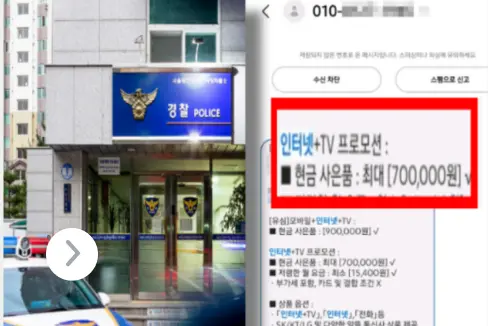


 셀프 바로가입
셀프 바로가입 실시간 카톡 상담
실시간 카톡 상담